

, le lecteur VLC peut lire n'importe quel format de fichier vidÃĐo. Bien sÃŧr, les utilisateurs de pouvoir savent que le lecteur VLC est plus que juste une application pour regarder des films. Il a un support incroyable pour la lecture des mÃĐdias, mais c'est vraiment un petit aspect de ce qu'il peut faire. Il a tellement de fonctionnalitÃĐs, vous avez peu de chances d'en avoir besoin tous. Vous savez probablement que VLC peut mettre en file d'attente des fichiers et les lire en tant que liste de lecture. Vous pouvez crÃĐer et enregistrer des listes de lecture à partir des fichiers que vous avez sur votre disque. En outre, vous pouvez ÃĐgalement crÃĐer des listes de lecture à partir de mÃĐdias en ligne. Tout ce dont vous avez besoin est l'URL d'un fichier et vous pouvez crÃĐer une liste de lecture à partir d'URL.
Ouvrez le lecteur VLC. Allez dans Affichage> Playlilst ou appuyez simplement sur le raccourci clavier Ctrl + L.
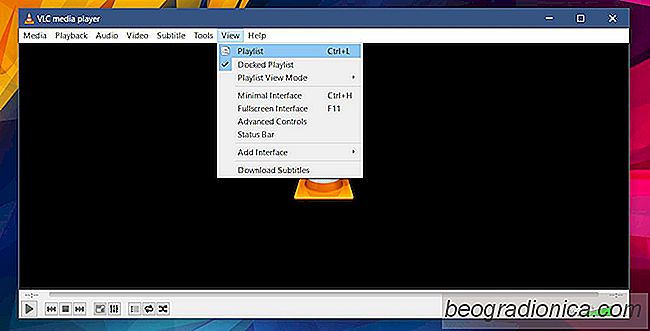
Vous passerez à l'interface de playlist VLC. C'est ici que vous pouvez ajouter des fichiers et crÃĐer une playlist. Cliquez avec le bouton droit dans le volet de visualisation de la liste de lecture. Dans le menu contextuel, sÃĐlectionnez ÂŦAdvanced OpenÂŧ.
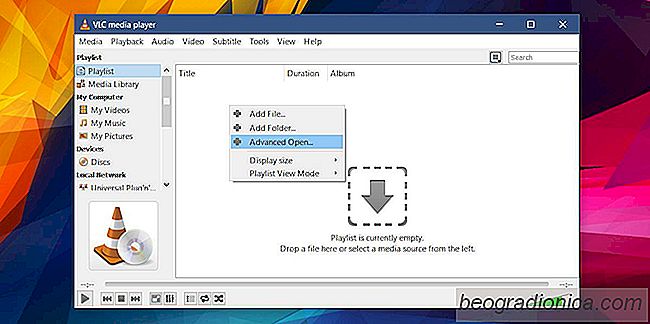
Une deuxiÃĻme fenÊtre appelÃĐe ÂŦOpen MediaÂŧ s'ouvre. Il vous permet d'ajouter des mÃĐdias à partir d'un lecteur connectÃĐ au rÃĐseau ou à partir d'un disque. Allez dans l'onglet RÃĐseau et collez l'URL du mÃĐdia que vous voulez lire dans le champ URL du rÃĐseau. Cliquez sur "SÃĐlectionner", puis rÃĐpÃĐtez l'opÃĐration pour ajouter une deuxiÃĻme URL de mÃĐdia.

Comment cacher un rÃĐseau WiFi à proximitÃĐ dans Windows 10
Windows dÃĐtecte tous les rÃĐseaux WiFi à proximitÃĐ. Il se connecte uniquement à un rÃĐseau dont il connaÃŪt le mot de passe, mais les autres rÃĐseaux apparaissent toujours dans votre liste de rÃĐseaux WiFi. Si vous cliquez souvent accidentellement sur l'un de ces rÃĐseaux, ou si vous souhaitez couper la liste des rÃĐseaux pour votre commoditÃĐ, vous pouvez masquer un rÃĐseau WiFi à proximitÃĐ de la liste.

Comment rÃĐparer le curseur de batterie manquant dans Windows 10 Fall Creators Mise à jour
La limitation de puissance dans Windows 10 a finalement ÃĐtÃĐ lancÃĐe Mettre à jour. Il a ÃĐtÃĐ retardÃĐ pendant plusieurs mois, mais maintenant que c'est ici, c'est un bon moyen de conserver les ressources de votre systÃĻme. Vous pouvez choisir par application quelles applications peuvent Être limitÃĐes, mais vous pouvez ÃĐgalement modifier la consommation d'ÃĐnergie de votre systÃĻme à partir de la barre d'ÃĐtat systÃĻme.